ผู้เขียน:
Tamara Smith
วันที่สร้าง:
21 มกราคม 2021
วันที่อัปเดต:
1 กรกฎาคม 2024

เนื้อหา
- ที่จะก้าว
- วิธีที่ 1 จาก 2: เชื่อมต่อกับอุปกรณ์ผ่าน WiFi Direct
- วิธีที่ 2 จาก 2: แบ่งปันภาพผ่าน WiFi Direct
- คำเตือน
บทความนี้จะสอนวิธีเชื่อมต่อกับอุปกรณ์มือถือและเดสก์ท็อปอื่น ๆ ผ่าน WiFi โดยใช้ Android
ที่จะก้าว
วิธีที่ 1 จาก 2: เชื่อมต่อกับอุปกรณ์ผ่าน WiFi Direct
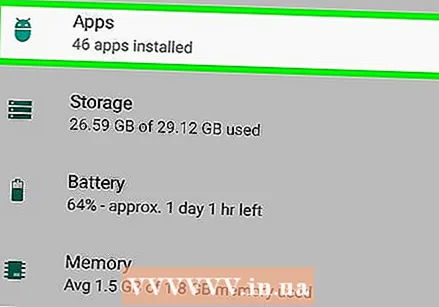 เปิดรายการแอปบน Android ของคุณ นี่คือรายการแอพทั้งหมดที่ติดตั้งบนอุปกรณ์ของคุณ
เปิดรายการแอปบน Android ของคุณ นี่คือรายการแอพทั้งหมดที่ติดตั้งบนอุปกรณ์ของคุณ 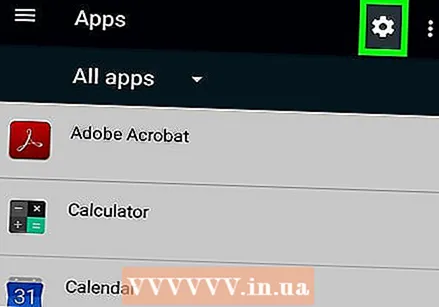 มองหาไอคอน
มองหาไอคอน 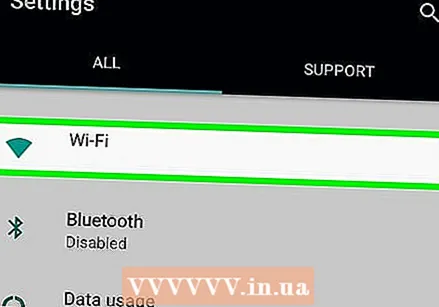 แตะ Wi-Fi ในเมนูการตั้งค่า คุณสามารถเปลี่ยนการตั้งค่า WiFi และเชื่อมต่อกับอุปกรณ์อื่นได้ที่นี่
แตะ Wi-Fi ในเมนูการตั้งค่า คุณสามารถเปลี่ยนการตั้งค่า WiFi และเชื่อมต่อกับอุปกรณ์อื่นได้ที่นี่ 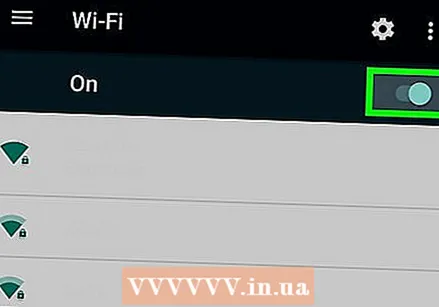 เลื่อนสวิตช์ Wi-Fi ไปที่ตำแหน่ง
เลื่อนสวิตช์ Wi-Fi ไปที่ตำแหน่ง 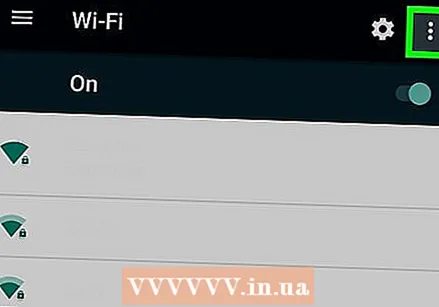 แตะไอคอนจุดแนวตั้ง ที่เป็นปุ่มมุมขวาบนของหน้าจอ เมนูจะขยายลงมา
แตะไอคอนจุดแนวตั้ง ที่เป็นปุ่มมุมขวาบนของหน้าจอ เมนูจะขยายลงมา  แตะ WiFi Direct ในเมนูที่ขยายลงมา การดำเนินการนี้จะสแกนสภาพแวดล้อมของคุณและแสดงรายการอุปกรณ์ทั้งหมดรอบตัวคุณที่สามารถเชื่อมต่อผ่าน Wi-Fi ได้
แตะ WiFi Direct ในเมนูที่ขยายลงมา การดำเนินการนี้จะสแกนสภาพแวดล้อมของคุณและแสดงรายการอุปกรณ์ทั้งหมดรอบตัวคุณที่สามารถเชื่อมต่อผ่าน Wi-Fi ได้ - ปุ่ม Wi-Fi อาจอยู่ที่ด้านล่างของหน้าจอในหน้า Wi-Fi แทนเมนูแบบเลื่อนลงทั้งนี้ขึ้นอยู่กับอุปกรณ์และซอฟต์แวร์ปัจจุบันของคุณ
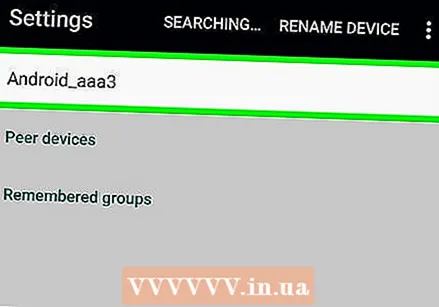 แตะที่อุปกรณ์เพื่อเชื่อมต่อ การคลิกจะส่งคำเชิญไปยังอุปกรณ์ที่เลือก ผู้ติดต่อของคุณจะมีเวลา 30 วินาทีในการตอบรับคำเชิญและเชื่อมต่อกับคุณผ่าน WiFi Direct
แตะที่อุปกรณ์เพื่อเชื่อมต่อ การคลิกจะส่งคำเชิญไปยังอุปกรณ์ที่เลือก ผู้ติดต่อของคุณจะมีเวลา 30 วินาทีในการตอบรับคำเชิญและเชื่อมต่อกับคุณผ่าน WiFi Direct
วิธีที่ 2 จาก 2: แบ่งปันภาพผ่าน WiFi Direct
 เปิดแกลเลอรีรูปภาพของอุปกรณ์ของคุณ
เปิดแกลเลอรีรูปภาพของอุปกรณ์ของคุณ กดภาพค้างไว้ ซึ่งจะเน้นไฟล์ภาพและไอคอนใหม่จะปรากฏที่ด้านบนของหน้าจอ
กดภาพค้างไว้ ซึ่งจะเน้นไฟล์ภาพและไอคอนใหม่จะปรากฏที่ด้านบนของหน้าจอ  กดไอคอน
กดไอคอน  กด WiFi Direct ซึ่งจะแสดงรายการอุปกรณ์ที่สามารถโอนไฟล์ผ่าน WiFi
กด WiFi Direct ซึ่งจะแสดงรายการอุปกรณ์ที่สามารถโอนไฟล์ผ่าน WiFi  แตะอุปกรณ์ในรายการ ผู้ติดต่อของคุณจะได้รับการแจ้งเตือนเกี่ยวกับอุปกรณ์ของพวกเขาเพื่อถามว่าพวกเขาต้องการยอมรับการถ่ายโอนไฟล์จากคุณหรือไม่ หากพวกเขายอมรับพวกเขาจะได้รับภาพที่คุณส่งบนอุปกรณ์ของพวกเขา
แตะอุปกรณ์ในรายการ ผู้ติดต่อของคุณจะได้รับการแจ้งเตือนเกี่ยวกับอุปกรณ์ของพวกเขาเพื่อถามว่าพวกเขาต้องการยอมรับการถ่ายโอนไฟล์จากคุณหรือไม่ หากพวกเขายอมรับพวกเขาจะได้รับภาพที่คุณส่งบนอุปกรณ์ของพวกเขา
คำเตือน
- อุปกรณ์มือถือบางรุ่นต้องใช้แอปของบุคคลที่สามเพื่อทำการโอนไฟล์ผ่าน WiFi Direct



